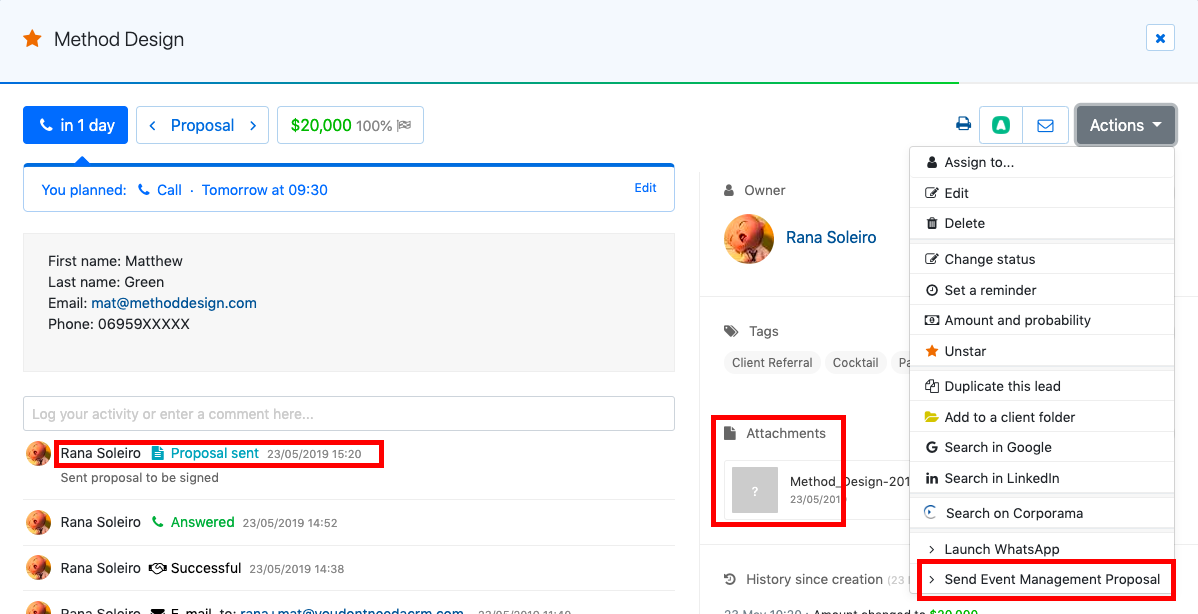Si tratta di un'integrazione no-code. Visita la nostra accademia no-code per saperne di più.
Come Inviare Offerte e Preventivi da PandaDoc Direttamente da noCRM
La tua opportunità ha raggiunto lo step di vendita 'Inviare offerta/preventivo'? Hai bisogno di inviare delle offerte o dei preventivi personalizzate/i? Basta passare da un'app ad un'altra! Crea un trigger manuale per creare dei modelli e inviare delle offerte e dei preventivi in automatico. Automatizzando una parte del workflow, puoi migliorare l'efficienza della rete vendita.
Collegando Zapier a PandaDoc, puoi:
- Selezionare manualmente le opportunità da cui vuoi inviare l'offerta o il preventivo e premere il tasto di invio da noCRM;
- Assicurarti che l'offerta include tutte le variabili che corrispondono all'opportunità commerciale: nome, cognome, impresa, importo del preventivo e tante altre informazioni;
- Allegare automaticamente l'offerta o il preventivo all'opportunità commerciale;
- Registrare l'azione automaticamente nell'opportunità.
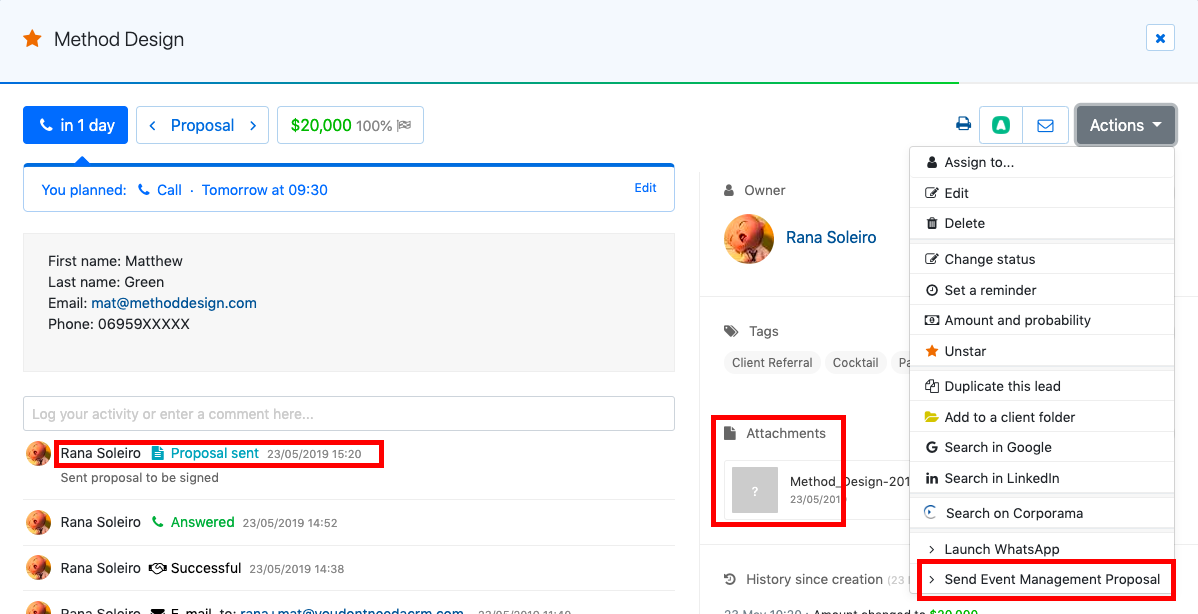
Ulteriori informazioni su tutto quello che puoi fare con le opportunità commerciali tramite il menù Azioni qui.
Tutto quello che devi fare è collegare PandaDoc, noCRM.io e Zapier tra di loro.
Se non hai un account noCRM.io, clicca qui per iniziare una prova GRATUITA.
Se non hai un account Zapier, clicca qui per iniziare una prova GRATUITA.
Se non hai un account PandaDoc, clicca qui per iniziare una prova GRATUITA.
Iniziamo!
Collega l'Account dell'App del TRIGGER e Imposta il Manual Trigger
Accedi al tuo account Zapier e clicca sul tasto MAKE A ZAP! in cima allo schermo, che ti porterà su una nuova pagina:

1. Seleziona l'App del Trigger: noCRM.io
2. Seleziona il Trigger: New Manual Trigger
3. Collega Zapier al tuo account noCRM.io se non l'hai ancora fatto
- Inserisci lo slug/il nome dell'account (
https://ACCOUNT.nocrm.io).
- Inserisci la chiave API da creare nel tuo account noCRM, dal Pannello di controllo, Chiavi API.

4. Compila il campo Event Name. Sarà il nome del trigger nel menù Azioni.
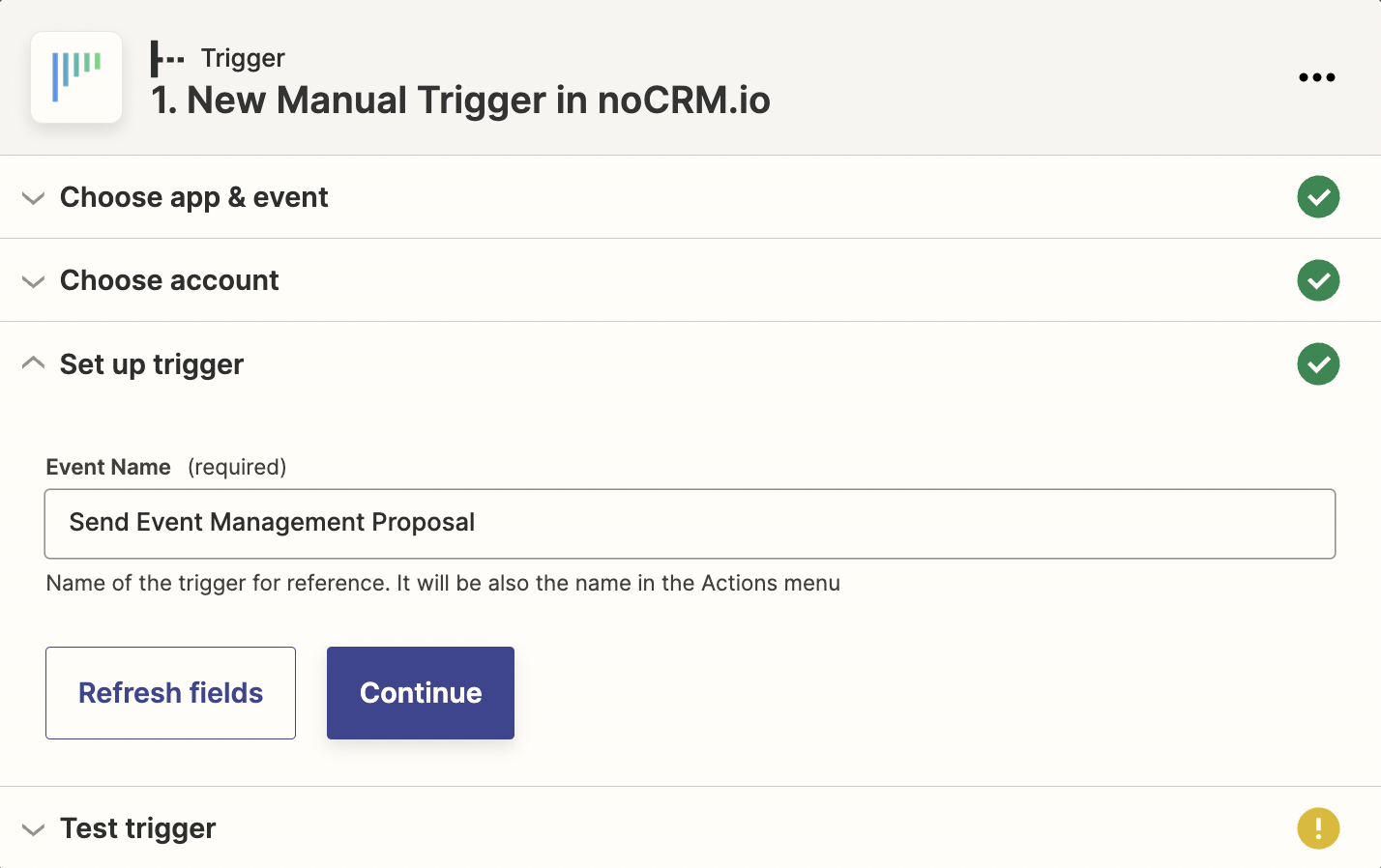
5. Assicurati di avere un'opportunità (lead in Zapier) recente nel tuo account noCRM.
N.B.: Il Manual Trigger è solo disponibile dall'edizione Sales Essentials.
Collega l'Account dell'App dell'ACTION ed Imposta il Template del Documento
1. Seleziona l'App dell'Action: PandaDoc.
2. Seleziona un'Action: Create Document.
3. Collega Zapier al tuo account PandaDoc.
4. Personalizza il Template del documento PandaDoc
In base all'opportunità testata prima, seleziona i campi che vuoi nel tuo modello.
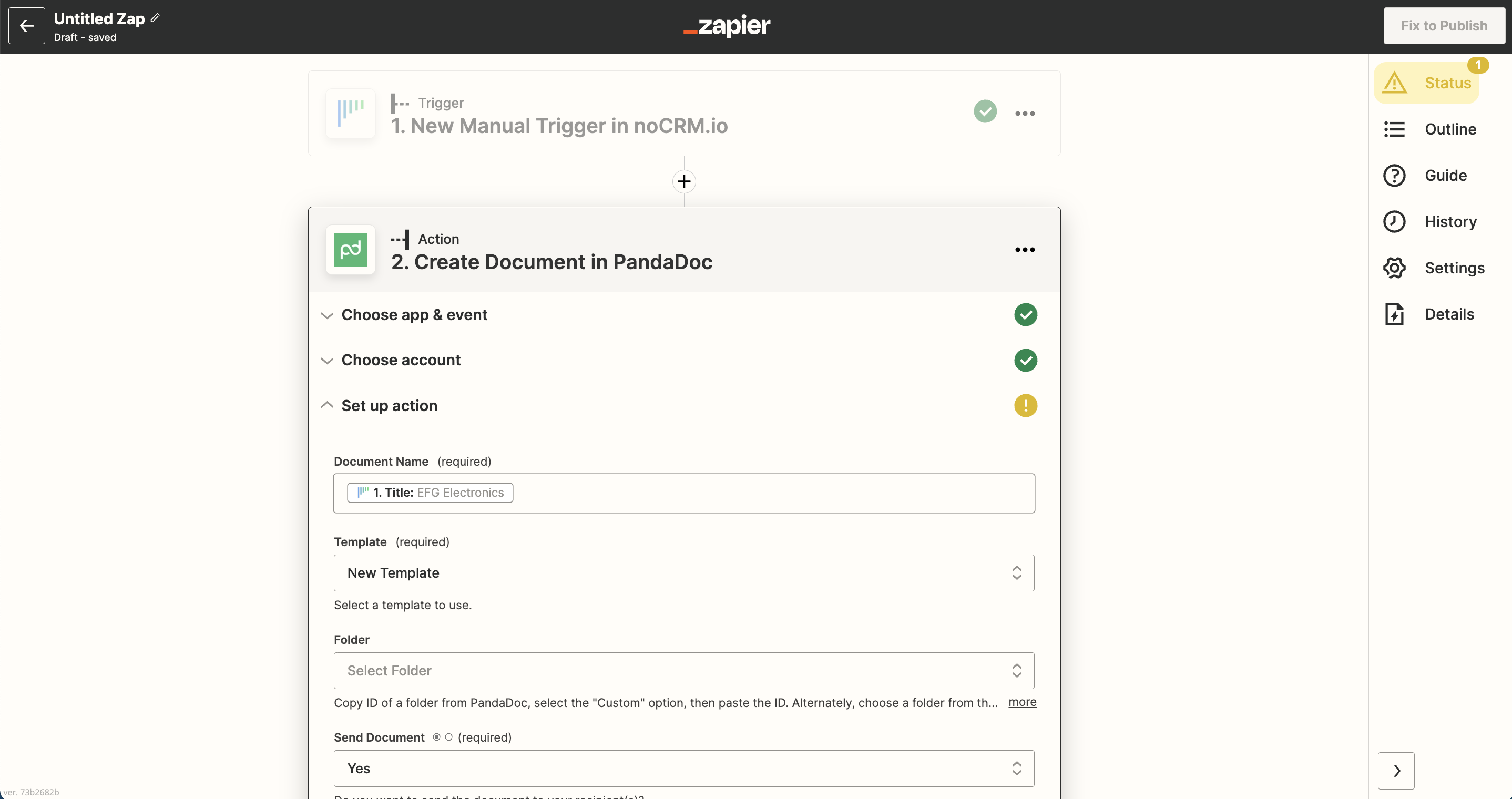
5. Fai un test del passagio prima di passare a quello successivo.
Imposta la Ricerca dell'Opportunità Commerciale
1. Seleziona l'App dell'Action: noCRM.io
2. Seleziona l'Action: Find Lead
3. In base all'opportunità commerciale recuperata nel primo step, nella fase d'impostazione del trigger, seleziona l'indirizzo mail dell'opportunità commerciale.
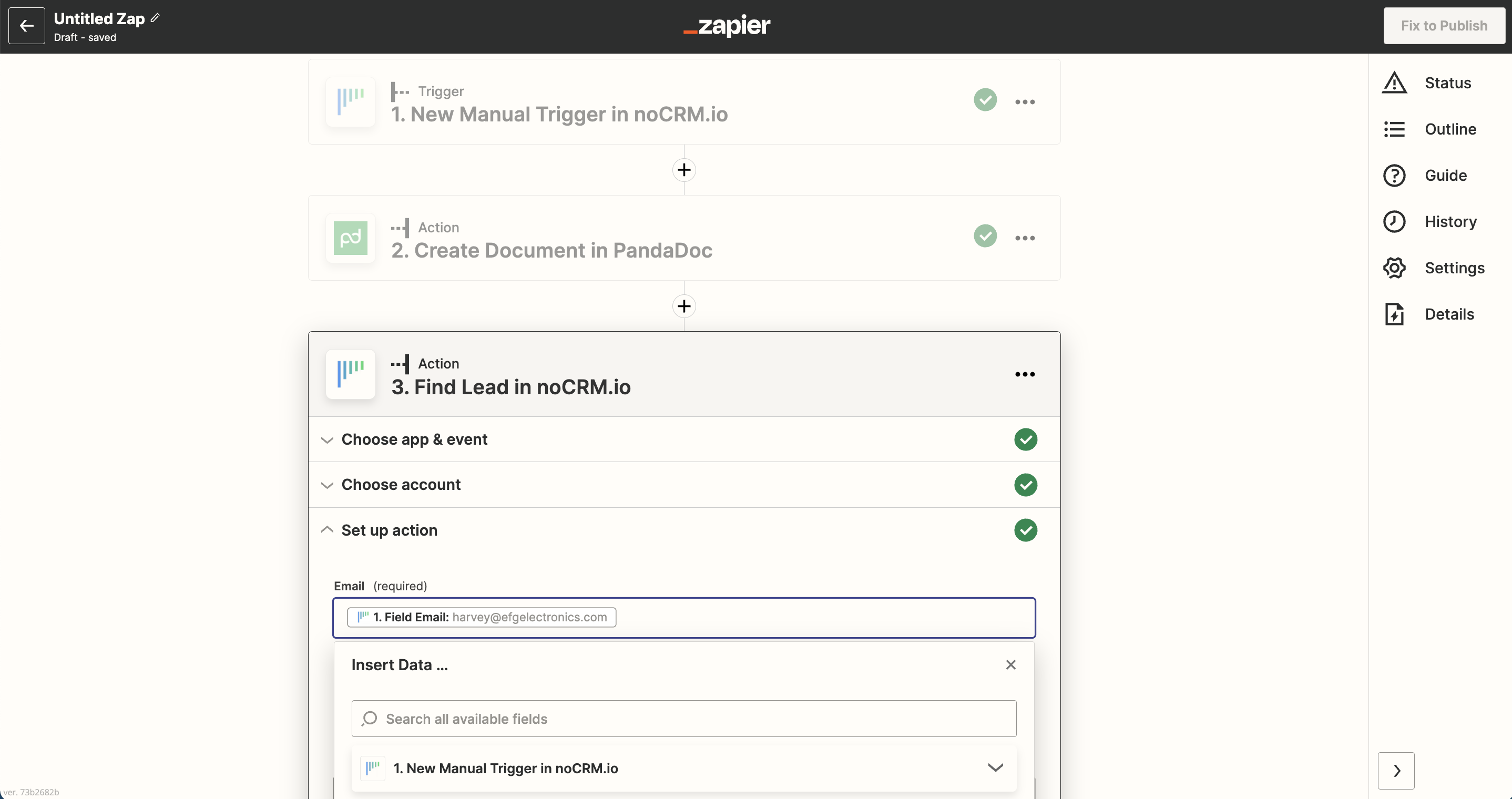
4. Fai un test per controllare il buon funzionamento di questo passaggio e clicca sul tasto: Add a step.
Imposta l'Allegato
1. Seleziona l'App dell'Action: noCRM.
2. Seleziona un'Action: Add Attachment.
3. Collega Zapier al tuo account noCRM, ciò che hai già fatto nel primo passaggio.
4. Seleziona l'opzione Use a Custom Value (advanced) per compilare il campo dell'opportunità.
5. Seleziona l'indirizzo dell'opportunità dello passaggio n. 3.
6. In base ai dettagli recuperati da Zapier nel documento creato in PandaDoc, seleziona il nome dell'allegato e l'allegato stesso.
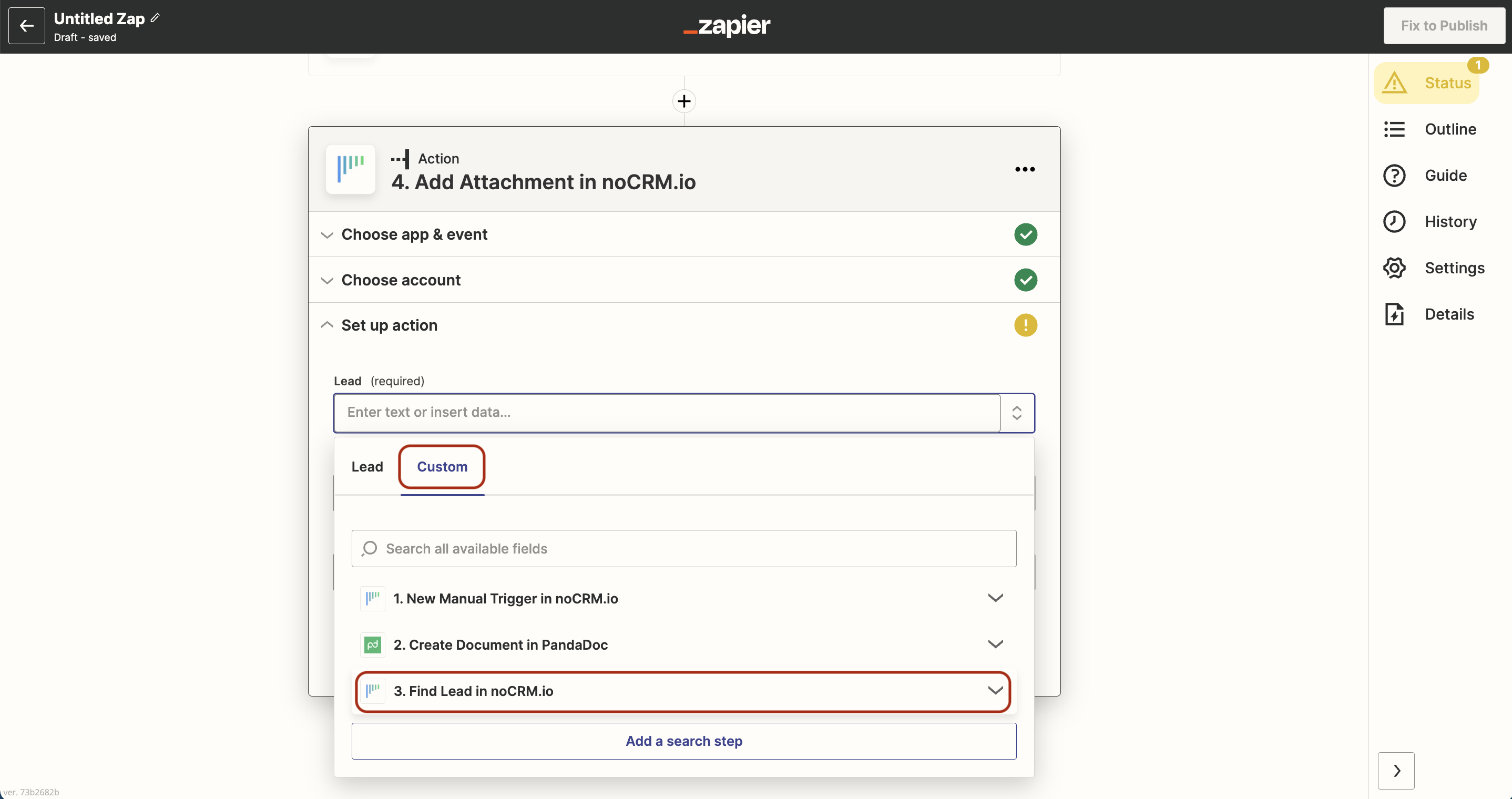
7. Fai un test per controllare il buon funzionamento di questo passaggio.
Imposta la Registrazione dell'Azione nell'Opportunità
1. Seleziona l'App dell'Action: noCRM.io.
2. Seleziona un'Action: Log an Activity.
3. Collega Zapier al tuo account noCRM, ciò che hai già fatto nel primo passaggio.
4. Personalizza il Template Activity.
In base alla lista di azioni e di risultati creati nel tuo account noCRM, seleziona l'azione/il risultato desiderato. In questo caso, abbiamo creato una nuova azione chiamata Proposal Sent.
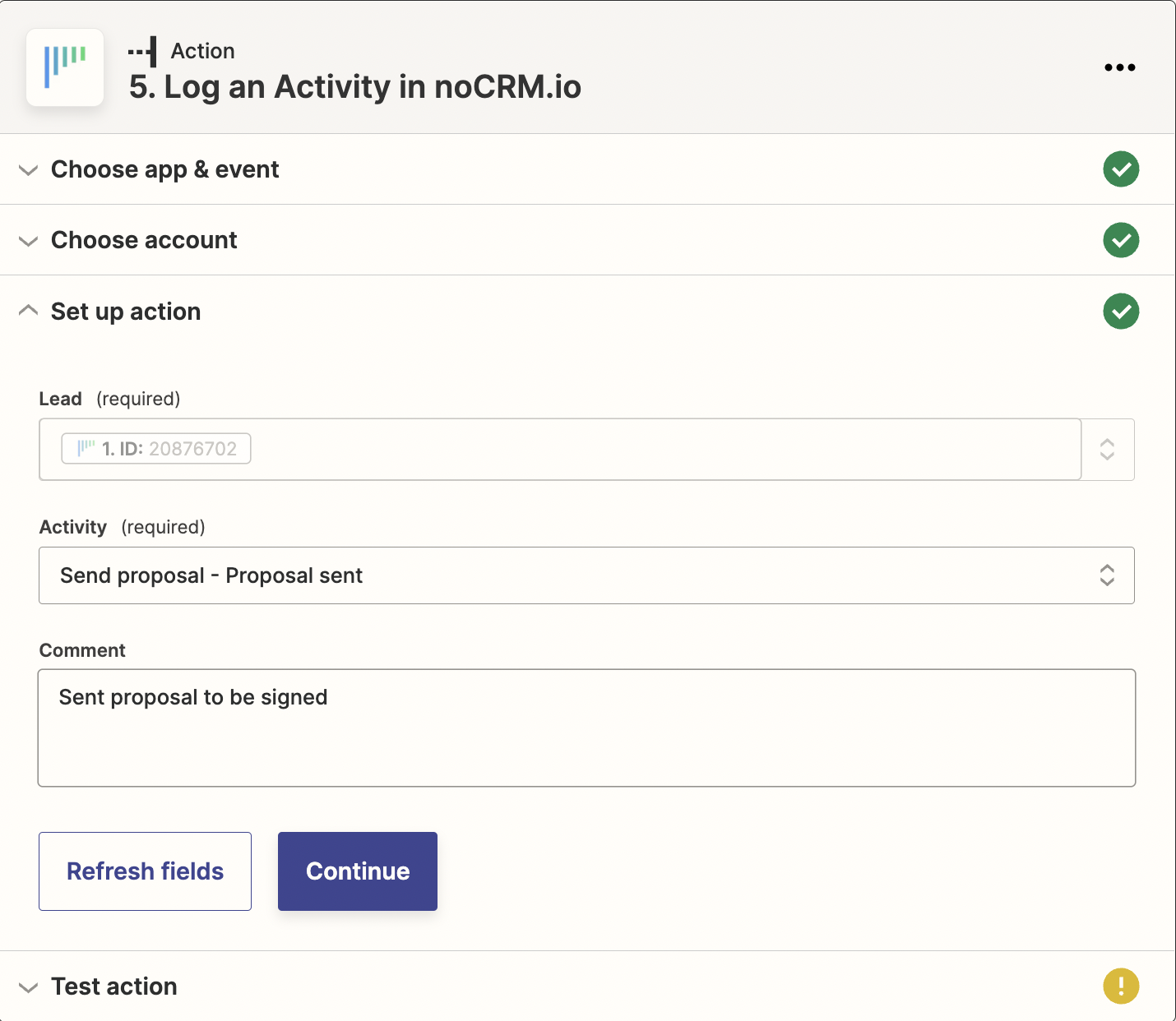
5. Fai un test per controllare il buon funzionamento di questo passaggio e se è il caso, allora hai fatto!